在众多浏览器软件中,火狐浏览器是比较受欢迎的一款之一。在火狐浏览器中如果我们希望禁止广告弹窗,小伙伴们知道具体该如何进行操作吗,其实操作方法是非常简单的,我们只需
在众多浏览器软件中,火狐浏览器是比较受欢迎的一款之一。在火狐浏览器中如果我们希望禁止广告弹窗,小伙伴们知道具体该如何进行操作吗,其实操作方法是非常简单的,我们只需要点击进入设置窗口后,在“隐私与安全”栏找到权限板块,勾选进行弹窗就可以了。操作步骤其实是非常简单的,小伙伴们可以打开自己的软件尝试操作起来。如果小伙伴们还没有这款软件,可以在本教程末尾处点击下载和安装,方便后续需要的时候可以快速使用。接下来,小编就来和小伙伴们分享具体的操作步骤了,有需要或者是有兴趣了解的小伙伴们快来和小编一起往下看看吧!
操作步骤
第一步:点击打开火狐浏览器进入主页;
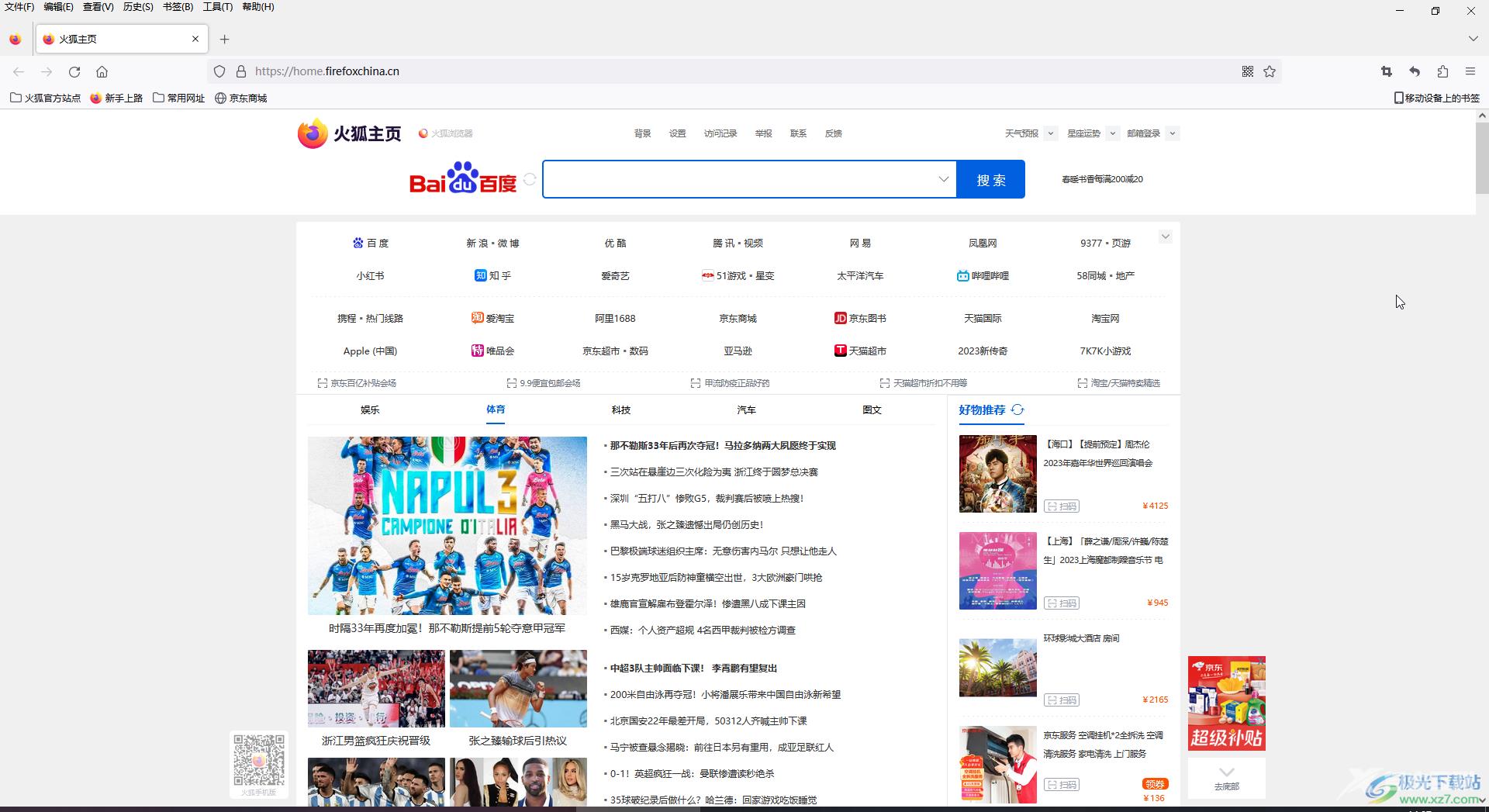
第二步:方法1.在界面上方点击菜单栏中的“工具”——“设置”,如果没有菜单栏,可以在界面上方空白处右键点击一下后点击“菜单栏”就可以调出来了;
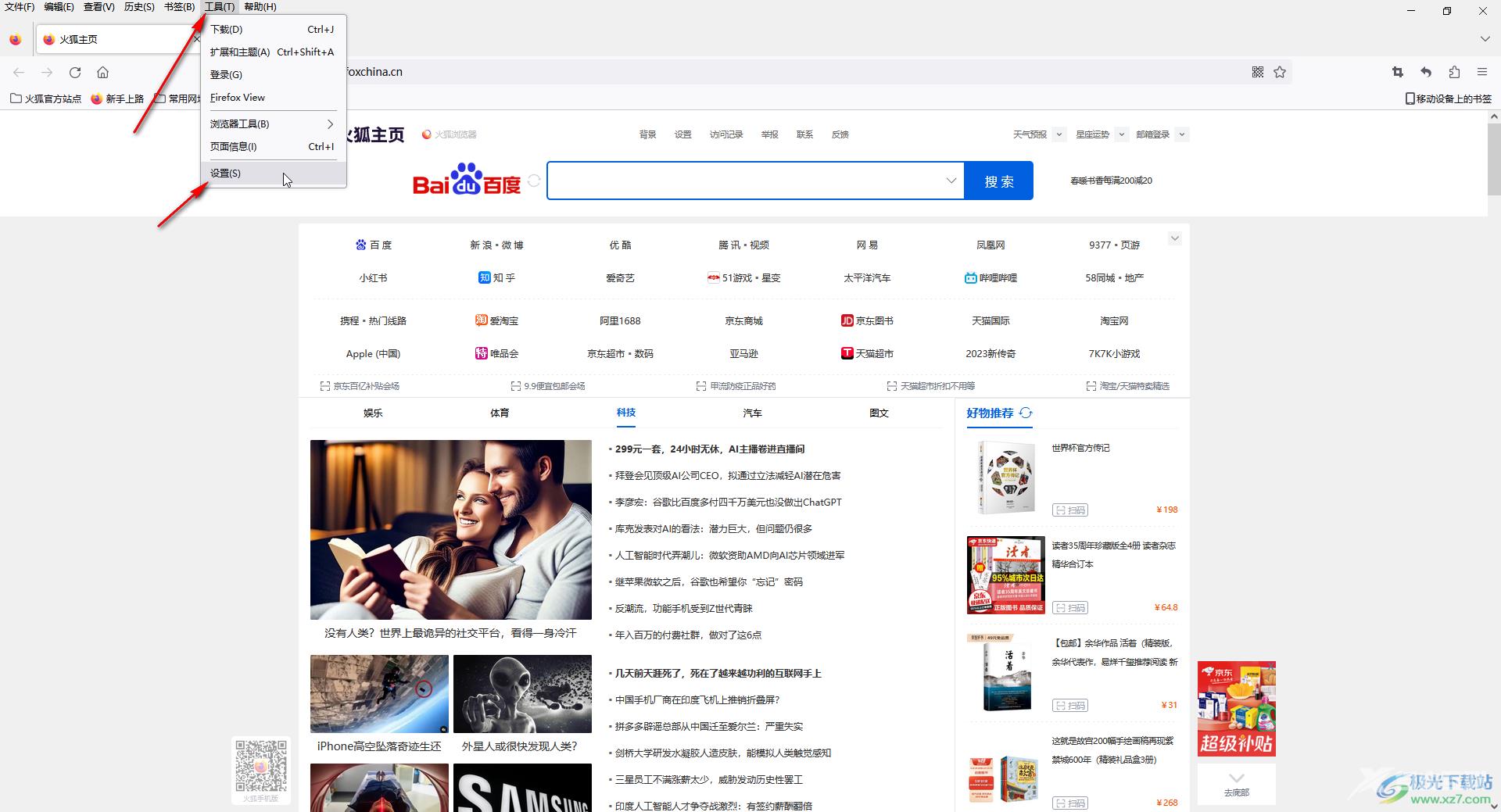
第三步:方法2.在界面右上方点击如图所示的三条横线图标,在展开的选项中点击“设置”;
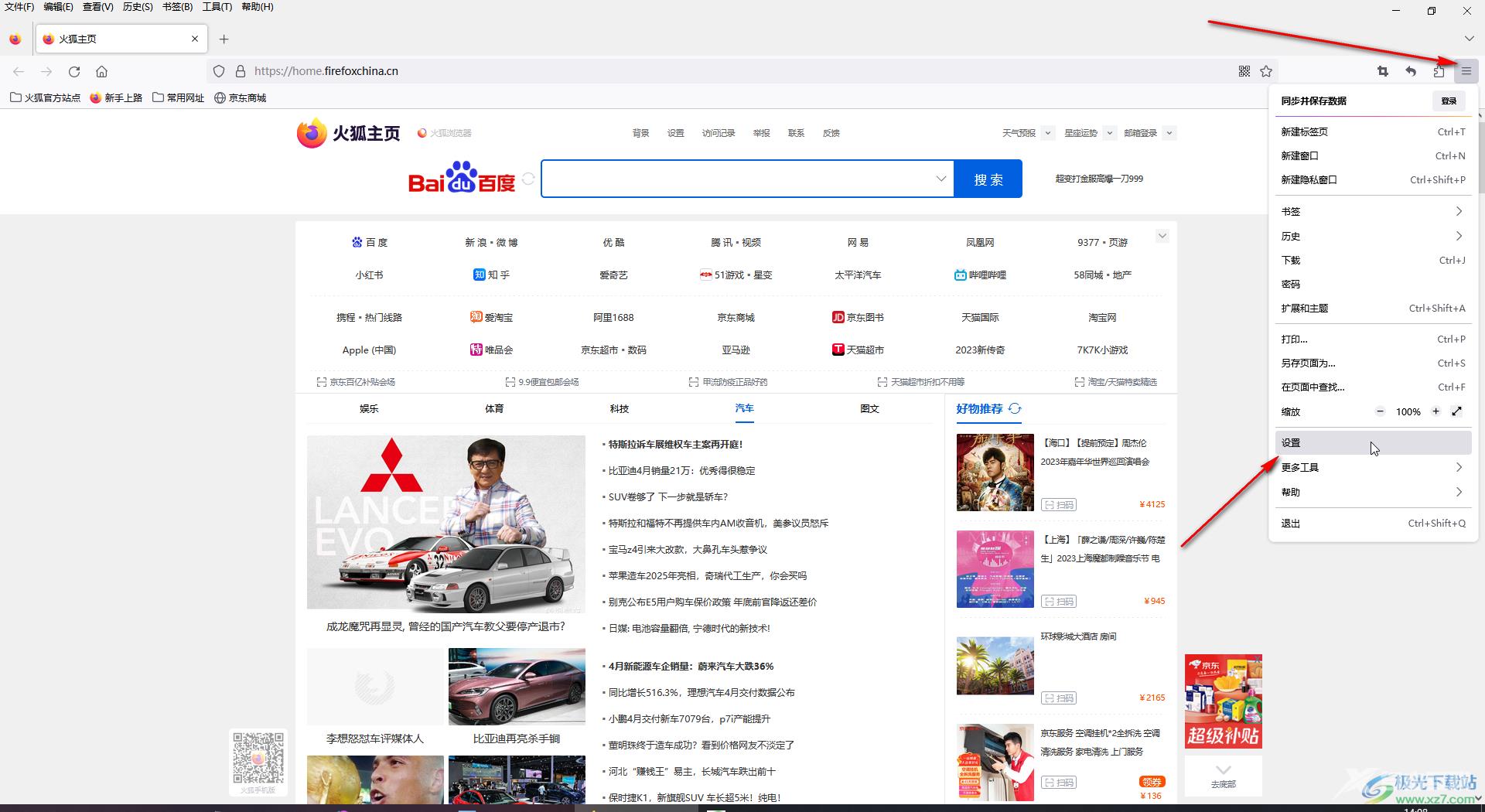
第四步:进入设置窗口后,点击切换到“隐私与安全”栏,向下滑动鼠标滚轮,找到“权限”栏后,点击勾选“阻止弹出式窗口”就可以了;
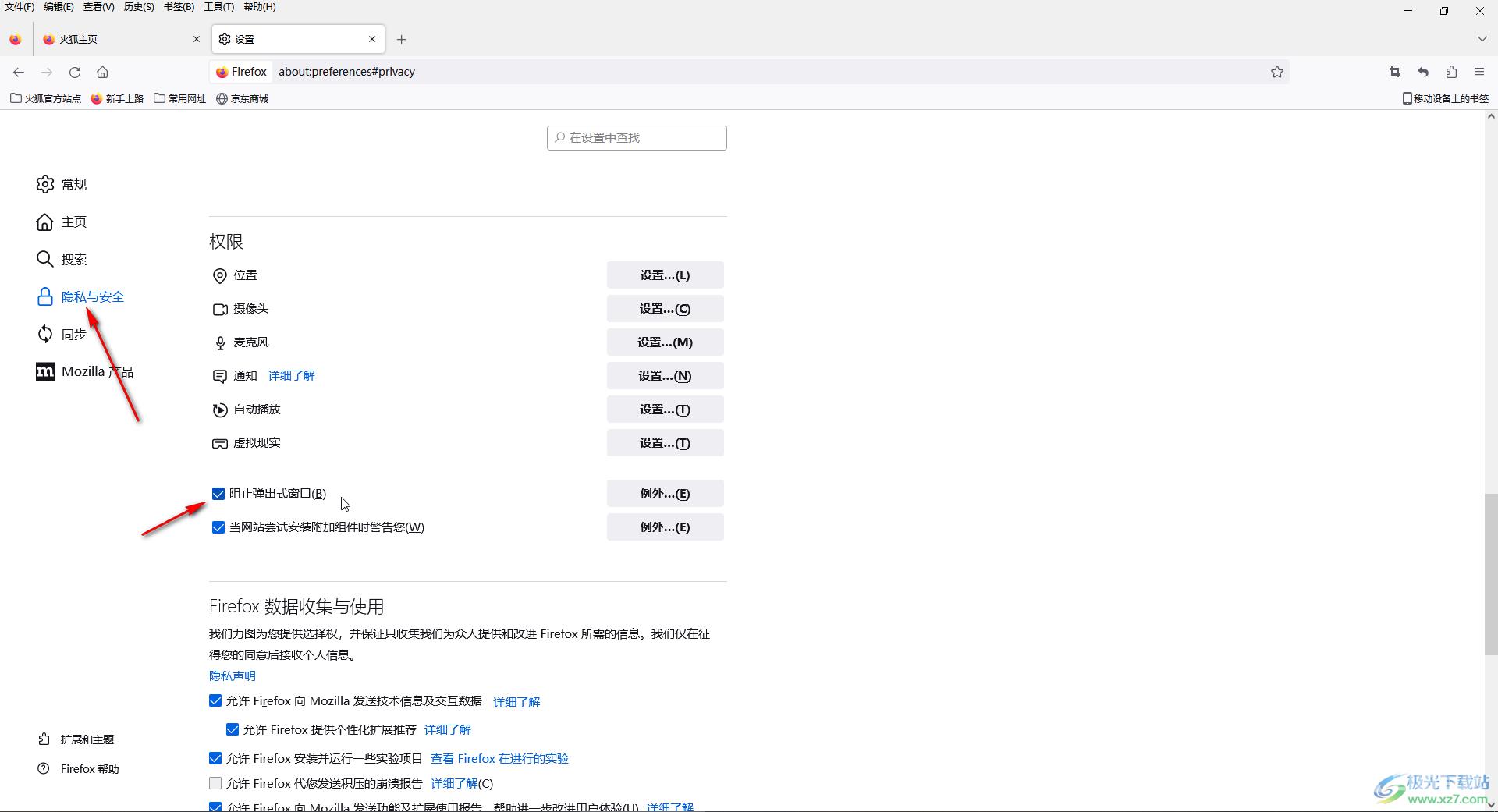
第五步:往下滑动,还可以设置拦截危险与诈骗内容,拦截危险的下载项等等。
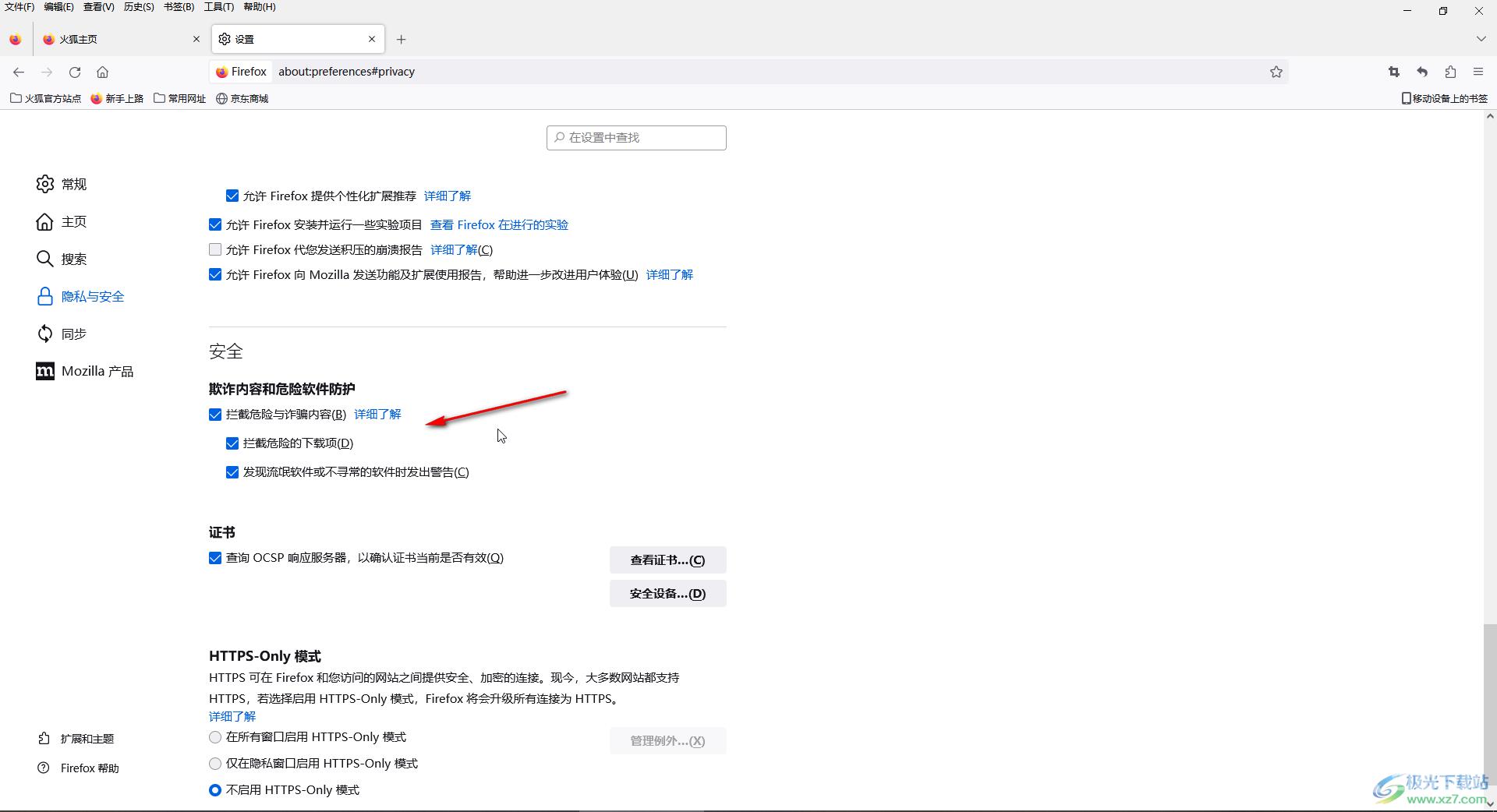
以上就是火狐浏览器中禁止广告弹窗的方法教程的全部内容了。通过上面的教程截图我们可以看到,在设置窗口下我们还可以点击切换到“常规,主页”等栏进行设置。
